新しい電話にアップグレードするときは、写真、連絡先、ビデオ、アプリなどのファイルを古い電話から新しい電話に転送する必要があります。しかし、多くの人は大量のデータをどうするか分かりません。古いソニーから新しいHuawei P40 / P30 Lite / P20に切り替えたばかりの場合は、この記事を読んで、ソニーからHuaweiにデータを転送する方法を学ぶことができます。プロのデータ移行アプリ、Huaweiの電話クローン、Googleドライブなどを使用するなど、転送を完了する5つの簡単な方法について説明しました。
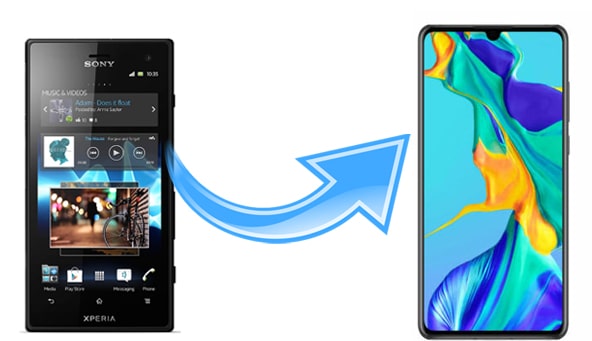
パート1:モバイル転送を介してソニーからHuaweiにデータを転送する方法
パート2:電話クローンを介してソニーのXperiaからHuawei P20にデータを転送する方法
パート3:Androidアシスタントを介してソニーからファーウェイP30 Liteにデータを転送する方法
パート4:Googleドライブを使用してソニーからファーウェイにデータを転送する方法
パート5:ソニーのXperiaからHuaweiに連絡先を転送するにはどうすればよいですかBluetooth
ソニーからファーウェイにデータを転送するための最も効果的なソリューションから始めましょう- Coolmuster Mobile Transfer(スマホデータ移行)。このサードパーティのデータ転送ツールは、ある電話から別の電話にデータを簡単に移動するのに役立ちます。写真、ビデオ、連絡先、SMS、音楽、通話履歴、アプリ、ドキュメントなど、一般的に使用されるすべてのデータタイプをSonyからHuaweiに転送できます。全体のプロセスは直接、シンプル、そして迅速です。
Coolmuster Mobile Transfer(スマホデータ移行)の主な機能:
>2台の携帯電話またはタブレット間で複数のファイルを転送します。
>アンドロイドとiOSのオペレーティングシステムをサポートしています。
>アンドロイドのための2つの接続モード:Wi-FiまたはUSB。
>広告なしのクリーンなインターフェース。簡単で安全。
>ソニーのXperia 1 IV / Xperia 5 IV / Xperia 10 IV / Xperia Pro-I / Xperia 1 III / Xperia 5 III / Xperia 10 III / Xperia Pro、Huawei P60 Pro / P60 / P50 / P50 / P40 Pro / P40 / P30 Pro / P30 / P20 Pro / P20などでうまく動作します。
今すぐCoolmuster Mobile Transfer(スマホデータ移行)をダウンロード:
を介してソニーからファーウェイにデータを転送する方法モバイル転送:
ステップ1:Coolmuster Mobile Transfer(スマホデータ移行)をコンピューターにダウンロードして開きます。ツールボックスから [ モバイル転送 ] をクリックします。

ステップ2:2本のUSBケーブルを使用して、ソニーとファーウェイの電話をコンピューターに接続します。画面の手順に従って、モバイル転送にデバイスを検出させます。検出後、ソニーが ソース 電話であり、Huaweiが 指定 電話であることを確認してください。[ 反転 ]をクリックして、位置が正しくない場合に切り替えることができます。

ステップ3:転送可能なすべてのデータタイプが画面に表示されていることがわかります。転送する必要のあるコンテンツを必ず選択し、[ コピーの開始 ]をクリックして、SonyからHuaweiにデータを転送してください。

みんなが読んでいる:
ファーウェイからiPhoneにデータを転送する方法14/13/12/11
ファーウェイからサムスンにデータを転送するにはどうすればよいですか?5つの方法
Phone Clone は、Huawei製のデータ移行アプリで、AndroidデバイスとiOSデバイスの両方で動作します。あなたは簡単に別のアンドロイドやiPhoneからファーウェイにファイルを転送することができます。連絡先、SMS、通話履歴、メモ、カレンダー、写真、ビデオ、音楽などをサポートします。Phone Cloneは幅広い互換性がありますが、ファイルを任意のデバイスに自由に移動できるユニバーサルデータ転送アプリではありません。このアプリを使用するには、ターゲットデバイスがHuawei電話である必要があります。
ソニーのXperiaからファーウェイP20にデータを転送する方法に関するガイド:
ステップ1:ソニーとHuaweiの両方に電話クローンをインストールしてから開きます。
ステップ2:Huaweiで[これは新しい電話です]を選択し、ソニーで[これは古い電話です]をタップします。
ステップ3:HuaweiにQRコードが表示されたら、Sonyを使用してスキャンし、接続を確立します。
ステップ4:接続後、Sonyで転送するデータを選択し、[データの送信]をクリックして転送を開始できます。プロセスが終了すると、「転送が完了しました」という通知が表示されます。

注: 使用中に電話クローンが接続されない、または転送されない場合は、ここをクリックして 電話クローンのトラブルシューティング方法を学ぶか、 パート1の別のモバイル転送アプリを使用できます。
Coolmuster Android Assistant(Androidデータ移行) は、Androidデータをインポート、エクスポート、および管理できるプロフェッショナルなデータ管理ソフトウェアです。Coolmuster Android Assistantを使用すると、Androidとコンピューター間でファイルを自由に転送できます。このソフトウェアを仲介者として使用して、ソニーからHuaweiにデータを転送できます。さらに、2台のAndroidスマートフォンを同時に管理できるため、あるスマートフォンから別のスマートフォンにファイルを簡単に転送できます。
Coolmuster Android Assistant(Androidデータ移行)のその他の機能:
>ワンクリックで Androidデータをバックアップおよび復元 します。
>連絡先、SMS、通話履歴、音楽、ビデオ、写真などをPCとAndroid間で転送します。
>PC上で直接SMSに送信/転送/返信します。
>PC上の連絡先、写真、アプリなどを管理します。
Coolmuster Android Assistant(Androidデータ移行)を使用すると、ソニーからHuaweiにファイルを選択的に転送できます。方法を見てみましょう:
ステップ1: ソニーとファーウェイをPCに接続する
コンピューターにCoolmuster Android Assistant(Androidデータ移行)をインストールして実行し、[ Androidアシスタント]をクリックします。ソニーとファーウェイをUSBケーブルでコンピューターに接続します。プロンプトに従って、ソフトウェアによって電話を検出します。

ステップ2: ソニーからPCにファイルをエクスポートする
Androidアシスタントがデバイスを検出したら、ソニーの携帯電話を選択し、必要なデータタイプをクリックして移動する必要のあるアイテムを選択し>>[上に エクスポート ]をクリックしてPCに保存します。

ステップ3: PCからファーウェイにデータをインポートする
Huawei社の電話を選択してから、同じデータタイプに移動します。今回は、[ インポート ]ボタンをクリックして>SonyからPCにエクスポート>したファイルを選択し、[ 開く ]をクリックしてHuaweiにコピーします。

詳細情報:
ファーウェイファイル転送:ファーウェイからPCにデータを転送する方法
ワンクリックでHuaweiのSDカードにアプリを移動する方法は?3つの簡単な方法
Googleドライブ を使用すると、さまざまなデバイスにコンテンツを保存してアクセスできます。ドキュメント、写真、ビデオ、オーディオなど、複数のファイルタイプをサポートしています。ソニーからGoogleドライブにファイルをアップロードしてから、Huaweiにダウンロードできます。
グーグルドライブを介してソニーからファーウェイP30 Liteにデータを転送する方法:
ステップ1:ソニーとファーウェイの両方の携帯電話にGoogleドライブアプリをダウンロードします。
ステップ2:ソニーでGoogleドライブを開き、Googleアカウントでログインします。その後、「+」>アイコンをクリックして[ アップロード] をタップし>目的のファイルを選択してGoogleドライブにアップロード。

ステップ3:次に、Huaweiに切り替えて、同じアカウントでGoogleドライブにログインします。その後、ソニーからHuawei電話にファイルを表示およびダウンロードできます。
続きを読む:リセットせずにHuawei電話のロックを解除する方法は複数あります。これらの方法を見てみましょう。
Bluetoothは、転送する必要のあるファイルが少ない場合にも機能します。連絡先などのファイルをソニーからHuaweiに転送する方法を知りたい場合は、Bluetoothこちらをご覧ください。
ステップ1: [設定]でSonyとHuaweiの両方でBluetoothを有効にしてから、2つのデバイスをペアリングします。

ステップ2:ソニーの携帯電話で連絡先アプリを開き、 メニュー アイコンをタップします。[ インポート/エクスポート ]> [名刺の共有方法]を選択します... >目的の連絡先を選択し> Bluetooth オプションをタップしてHuaweiデバイス>選択します。ソニーから選択された連絡先は、Bluetooth経由でファーウェイに送信されます。

ステップ3:Huaweiデバイスで、[ 同意する] をタップしてファイルを受信します。
上記は、ソニーからファーウェイへの転送を行う5つの方法です。ご覧のとおり、 Coolmuster Mobile Transfer(スマホデータ移行)などのプロフェッショナルデータ転送ツールを使用すると、作業がはるかに簡単になります。簡単な接続の後、ソニーからHuaweiにすべてのファイルをスムーズかつ迅速に転送できます。モバイル転送とは別に、 Coolmuster Android Assistant(Androidデータ移行)、電話クローン、Googleドライブなどの他のツールも転送を完了するための良いオプションです。ソニーからファーウェイにデータを移動する方法を選択できます。
関連記事:
ソニーのXperiaからサムスンに連絡先を転送する方法?(トップ3の方法)
ソニーからサムスンにデータを転送する方法は?[トップ4の方法]
Huaweiデータ転送の完全ガイド:あなたが知らないかもしれない7つの驚くべきHuawei転送ツール
iPhoneからファーウェイに写真を転送する方法に関する5つの方法





